Vytváranie a nasadzovanie marketingových stránok
Prepitné
Ak chcete vyskúšať Dynamics 365 Customer Insights zadarmo, môžete sa zaregistrovať na 30-dňovú skúšobnú verziu.
Dôležité
Tento článok sa vzťahuje iba na odchádzajúci marketing.
Marketingová stránka je webová stránka, ktorá zvyčajne zahŕňa formulár na registráciu osôb pre ponuku, aktualizovanie kontaktných údajov, správu odberov zoznamov pošty a iné. Všetky informácie odoslané prostredníctvom marketingová stránka automaticky zachytí Dynamics 365 Customer Insights - Journeys a okamžite ich použije vo vašej databáze zákazníkov.
Marketingové stránky sa integrujú s mnohými ďalšími Dynamics 365 Customer Insights - Journeys funkciami vrátane e-mailového marketingu, zákazníckych ciest, analýzy správania, hodnotenia potenciálnych zákazníkov a analýzy výsledkov a poskytujú im rozšírenú funkčnosť.
Dôležité
Funkcia marketingovej stránky opísaná v tejto téme vyžaduje, aby ste mali Power Apps portál priradený k vašej Dynamics 365 Customer Insights - Journeys inštancii. Ak sa váš správca rozhodol nainštalovať Customer Insights - Journeys bez portálu, funkcie opísané v tejto téme vám nebudú k dispozícii. Ak sa pokúsite vykonať aktiváciu marketingovej stránky bez dostupného portálu, zobrazí sa upozornenie na problém a ponuka nainštalovať portál (vyžadujú sa oprávnenia správcu).
Upozorňujeme však, že jednoduché predvolené centrum odberov je dostupné aj v prípade, že nemáte portál. Hostiteľom tejto stránky je váš Dynamics 365 Customer Insights - Journeys server a možno ju prispôsobiť pomocou funkcií opísaných v tejto téme. Ďalšie informácie: Predvolené centrum odberov.
Prehľad: Ako vytvoriť a aktivovať novú marketingovú stránku
Celý proces vytvorenia novej marketingovej stránky a jej sprístupnenia na webe prebieha v nasledujúcich fázach:
Prejdite na Outbound marketing>Internetový marketing>Marketingové stránky a vyberte Nové na paneli príkazov a začnite vytvárať novú stránku.
Vyberte šablónu stránky, ktorá vytvorí počiatočný návrh stanovením typu stránky, rozloženia stĺpcov a vzorového obsahu.
Pridajte a upravte obsah stránky. Použite grafický editor na presunutie nových prvkov stránky do návrhu (vrátane formulárov, textu, obrázkov a ďalších položiek) a editor HTML na pridanie ďalších funkcií, vlastných štýlov a skriptov. Možno bude potrebné vytvoriť nové formuláre, no spravidla budete môcť použiť už existujúce.
Keď ste s návrhom spokojní, skontrolujte v ňom požadovaný obsah a technické chyby výberom možnosti Skontrolovať chyby na paneli príkazov. Pri zistení problému si prečítajte popis, vyriešte problém a znova vykonajte kontrolu.
Na paneli príkazov vyberte Uložiť . Stránka je teraz overená a uložená vo vašom systéme, stále však nie je dostupná na webe. Výberom možnosti Spustiť naživo ju zverejníte na svojom portáli Power Apps , kde bude sprístupnená na verejnej adrese URL. Teraz ste pripravení začať ju propagovať vkladaním odkazov na túto stránku do marketingových e-mailových správ, bannerov, príspevkov na sociálnych sieťach a ďalších marketingových iniciatív.
Ďalšie informácie: Navrhnite svoj digitálny obsah
Zvyšná časť témy poskytuje ďalšie informácie o týchto krokoch, vrátane pokynov na prácu s formulármi a poľami formulárov, na integráciu marketingových stránok do e-mailov a činností zákazníkov a na čítanie a interpretáciu výsledkov.
Typy marketingových stránok
Existujú tri základné typy marketingových stránok:
- Vstupné stránky
Vstupné stránky obsahujú vstupný formulár webovej stránky, pomocou ktorého sa môžu návštevníci zaregistrovať pri sťahovaní obsahu, poskytnutí zľavy, poštového zoznamu alebo inej výhody zadaním svojich kontaktných údajov. Keď návštevník odošle formulár, Dynamics 365 Customer Insights - Journeys automaticky uloží odoslané hodnoty do vašej databázy, pričom podľa potreby vytvorí nové záznamy alebo aktualizuje existujúce. - Predplatné centrá
Všetky marketingové e-mailové správy musia obsahovať odkaz na centrum odberov, do ktorého môžu príjemcovia pošty prejsť, aby zrušili odber, zvolili iné zoznamy na odber alebo aktualizovali svoje kontaktné údaje. Môžete si vybrať, ktoré zoznamy pošty sa zahrnú do jednotlivých centier odberov, všetky centrá odberov však budú obsahovať aj začiarkavacie políčko, ktoré môže návštevník použiť na vyjadrenie nesúhlasu so zasielaním všetkých marketingových e-mailov. - Preposlať priateľovi
Ak chcete príjemcom vašich marketingových e-mailových správ umožniť preposielanie týchto správ priateľom, ktorých by tiež mohli vaše ponuky zaujímať, vytvorte marketingovú stránku na preposielanie priateľom a zahrňte prepojenia na túto stránku do marketingových e-mailových správ. Dynamics 365 Customer Insights - Journeys sleduje, keď sú správy preposielané kontaktmi, ktoré používajú formulár na preposlanie priateľovi, ale nie keď kontakty jednoducho preposielajú správu pomocou svojho štandardného e-mailového klienta. Správy preposlané pomocou e-mailového klienta budú stále obsahovať webový maják a prispôsobené odkazy pôvodného príjemcu, takže vo výsledkoch vašich e-mailov sa zobrazia všetky interakcie s týmito preposlanými správami, ktoré vykonal aj pôvodný príjemca – ale keď kontakt použije presmerovanie na -a-friend, Dynamics 365 Customer Insights - Journeys vygeneruje nový webový maják a prispôsobené odkazy na presmerovanie pre každú preposlanú správu. Príjemcovia e-mailov odoslaných pomocou formulára preposlania priateľovi takisto neuvidia žiadne individuálne prispôsobené informácie, ktoré boli určené pôvodnému príjemcovi. Z dôvodu ochrany osobných údajov sa všetky údaje zadané do formulára na preposlanie priateľovi po uplynutí 30 dní odstránia, takže sa nevytvoria žiadne nové záznamy kontaktu ani potenciálneho zákazníka, ak sa príjemca preposlania nerozhodne zaregistrovať vo vašej organizácii pomocou vstupnej stránky.
Dynamics 365 Customer Insights - Journeys zahŕňa aj Customer Voice (na spustenie online prieskumov) a správa udalostí (ktorý zahŕňa plnohodnotnú webovú stránku udalosti, ktorá poskytuje informácie o udalostiach a registráciu). Tie rovnako ako marketingové stránky poskytujú interaktívne webové stránky, ktoré sa spúšťajú ako portály Power Apps, a interne fungujú podobne ako marketingové stránky, sú však špecializovanejšie, preto s nimi budete pracovať odlišným spôsobom. Viac informácií: Nastavte si webovú stránku podujatia a Vytvárajte a spúšťajte online prieskumy
Vytváranie, zobrazovanie a spravovanie marketingových stránok
Vytvorenie novej marketingovej stránky
Pri vytváraní novej marketingovej stránky postupujte jedným z týchto spôsobov:
Prejdite na Outbound marketing>Internetový marketing>Marketingové stránky a prejdite na úplný zoznam všetkých stránok aktuálne dostupných vo vašej inštancii a potom vyberte +Nový na paneli príkazov. Najprv budete požiadaní o výber šablóny, ktorá určuje typ stránky a rozloženie stĺpcov a môže obsahovať aj vzorový obsah. Potom sa presuniete do návrhára obsahu, v ktorom môžete začať navrhovať stránku.
Pri práci so správou marketingový e-mail alebo činnosť zákazníka pridajte do svojej cesty alebo správy prvok marketingová stránka alebo dizajnový prvok a potom vyberte +Nové na stránke Vlastnosti namiesto výberu existujúcej stránky. Z bočnej strany obrazovky sa vysunie ponuka rýchleho vytvorenia, kde musíte zadať hodnoty pre všetky povinné polia a potom vybrať OK. Návrhár vytvorí novú marketingovú stránku s vami vybranými nastaveniami a použije ju na novú dlaždicu činnosti zákazníka. Aj naďalej bude však potrebné stránku neskôr dokončiť výberom vhodnej šablóny a jej prispôsobením podľa potreby. Môžete to urobiť teraz výberom možnosti Upraviť na karte Vlastnosti , keď je stránka vybratá, alebo môžete neskôr buď odtiaľto, alebo z úplného zoznamu na Outbound marketing>Internetový marketing>Stránky marketingu.
Nastavenie hodnôt povinných polí
Po každom vytvorení novej marketingovej stránky musíte vyplniť povinné polia zobrazené v hlavičke stránky. Výberom tlačidla Viac polí hlavičky na strane hlavičky otvorte rozbaľovacie dialógové okno a vykonajte nasledujúce nastavenia:
- Názov: Zadajte názov stránky, ktorý neskôr ľahko spoznáte. Tento názov je určený iba na interné použitie.
- Typ: Vyberte typ stránky , ktorý vytvárate. Každý typ má rôzne požiadavky a možnosti.
- Čiastočná adresa URL: Keď publikujete stránku, táto hodnota sa stane súčasťou jej adresy URL. Stránka bude zverejnená na vašom Power Apps portáli, takže cieľová URL pre stránku bude mať tvar: https://<VašaOrg>.microsoftcrmportals.com/<Čiastočná adresa URL>. Zadajte vhodnú čiastočnú adresu URL (uvedomte si, že kontakty si môžu tento text všimnúť pri načítaní stránky).
(Tieto nastavenia sú dostupné aj na karte Súhrn .)
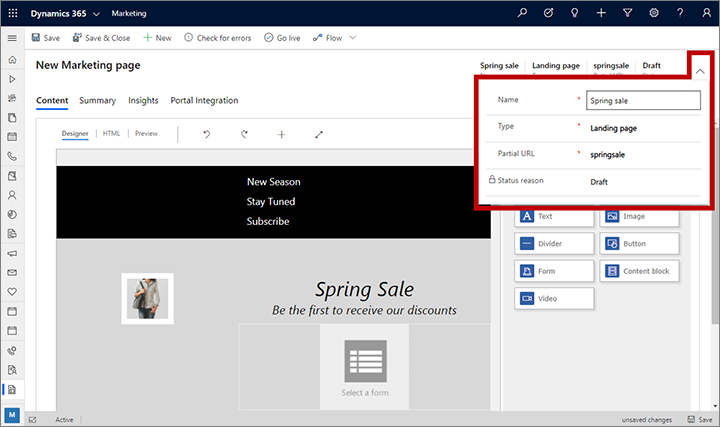
Po dokončení týchto nastavení vyberte na paneli príkazov Uložiť .
Návrh obsahu
Po výbere šablóny sa dostanete do návrhára obsahu stránky, ktorý sa podobá ostatným návrhárom digitálneho obsahu v Dynamics 365 Customer Insights - Journeys. Pracujte s ním takto:
Karta Obsah>Návrhár poskytuje grafický nástroj, ktorý môžete použiť na navrhovanie obsahu pomocou operácií presúvania myšou, ukazovania a kliknutia. Pridajte do svojho návrhu nové prvky presunutím prvkov z karty Obsah>Návrhár>Súbor s nástrojmi na plátno obsahu. Vyberte prvok dizajnu, ktorý už vo vašom dizajne existuje, a potom použite kartu Obsah>Návrhár>Vlastnosti na konfiguráciu a štýl to.
Keď na plátne vyberiete prvok návrhu, zvyčajne sa tesne nad prvkom zobrazí kontextový panel s nástrojmi. Nástroje, ktoré ponúka, sa líšia podľa vybraného typu prvku návrhu. Panel s nástrojmi spravidla poskytuje príkazy na presunutie, kopírovanie alebo odstránenie vybraného prvku. Pre prvky textu panel s nástrojmi ponúka príkazy na základné formátovanie textu podobné aplikácii Microsoft Word.
Ak chcete zmeniť štýl celkovej strany so základnými písmami, farbami a pozadím, vyberte ľubovoľné miesto na pozadí marketingová stránka v návrhárovi. Po výbere pozadia sa na karte Vlastnosti zobrazia možnosti Všeobecné rozloženie .
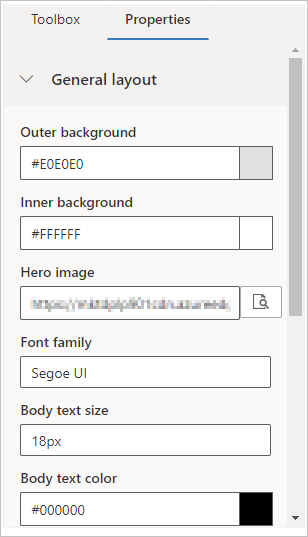
Pomocou karty Návrhár>HTML môžete priamo upraviť nespracovaný kód HTML. Tento postup pravdepodobne použijete na vloženie kódu do existujúceho návrhu kódu HTML alebo na jemné doladenie kódu spôsobmi, ktoré grafický editor nepodporuje (ide napríklad o vlastné atribúty alebo logika).
Dôležité
HTML kód pre marketingové stránky zverejnené na portáli musí byť menší ako maximálna veľkosť atribútu adx_copywebovej stránky adx entita portálu, ktorá nezahŕňa obrázky ani importované skripty. Ak sa pokúsite publikovať návrhy väčšie ako maximálna veľkosť atribútu adx_copy , zobrazí sa chybové hlásenie.
Ďalšie informácie: Navrhnite svoj digitálny obsah
Vytváranie šablón marketingových stránok
Dynamics 365 Customer Insights - Journeys prichádza s kolekciou vzorových šablón, ktoré vám pomôžu rýchlo začať. Môžete si ukladať aj vlastné šablóny, ktoré vám umožnia vybudovať si vlastnú vizuálnu identitu a rýchlo vytvárať nové stránky, ktoré budú tejto identite zodpovedať.
Všetky marketingová stránka šablóny môžete zobraziť, upraviť a vytvoriť tak, že prejdete na stránku Outbound marketing>Marketingové šablóny>Šablóny stránok. Proces vytvárania novej šablóny je podobný vytváraniu novej stránky, ale začnete od prázdnej plochy namiesto toho, aby ste si na začiatku vybrali šablónu.
Ďalšie informácie: Práca so šablónami e-mailov, stránok a formulárov
Nasadzovanie marketingových stránok
Kým vytvárate marketingová stránka, zostáva v stave konceptu, a preto je možné ho upravovať v Dynamics 365 Customer Insights - Journeys , ale nie je k dispozícii zákazníkom na internete. Keď je vaša stránka pripravená na použitie, musíte ju zverejniť výberom možnosti Spustiť naživo. Váš návrh sa podrobí kontrole možného výskytu chýb a ak touto kontrolou prejde, bude publikovaný na vašom portáli. Pri zistení problému si prečítajte chybové hlásenie, vyriešte problém a skúste to znova.
Aktuálnu stránku môžete upraviť výberom možnosti Upraviť na paneli príkazov. Počas úpravy zostáva dostupná na internete. Po úprave vyberte možnosť Uložiť , aby sa zmeny zverejnili. Váš návrh sa podrobí kontrole možného výskytu chýb a ak touto kontrolou prejde, príslušné aktualizácie budú publikované.
Poznámka
Väčšina marketingových stránok obsahuje vložený formulár, ktorý treba navrhnúť a publikovať samostatne. Importovaný formulár sa overí spolu so stránkou v okamihu publikovania, preto ak bol vložený formulár odstránený alebo nie je z dôvodu zmien už platný, zobrazí sa pri publikovaní alebo ukladaní upravenej stránky chyba overenia.
Aktívnu stránku môžete z internetu odstrániť výberom možnosti Zastaviť na paneli príkazov.
Ďalšie informácie: Spustite živé vysielanie s publikovateľnými entitami a sledujte ich stav
Integrácia cieľových stránok s ďalšími marketingovými iniciatívami
Ak chcete do marketingový e-mail zahrnúť odkaz na vstupnú stránku, môžete vytvoriť dynamický textový odkaz (v textovom prvku), ktorý odkazuje na stránku, pomocou pomocnej úpravy alebo pridajte vyhradený prvok marketingovej stránky, ktorý vytvorí farebné tlačidlo s výzvou na akciu, ktoré odkazuje na stránku. Ďalšie informácie: Pridanie dynamického obsahu do e-mailových správ a Prvok formulára pre marketingové stránky
Môžete vytvárať činnosti zákazníkov, ktoré zahŕňajú spúšťače reagujúce na odoslania marketingových stránok, aby sa ku kontaktom, ktoré stránku odošlú, pristupovalo odlišným spôsobom než ku kontaktom, ktoré to neurobia. V takom prípade začleňte do návrhu činnosti dlaždicu marketingovej stránky a potom umiestnite spúšťač s odkazom na túto dlaždicu a zadajte logiku určujúcu spôsob reagovania na spúšťač. Ak má dôjsť k aktivácii na marketingovej stránke, s ktorou je prepojená marketingová e-mailová správa, pridajte dlaždicu e-mailu pre správu a potom pridajte dlaždicu marketingovej stránky ako podriadenú dlaždicu tejto správy. Ďalšie informácie: Použite cesty zákazníkov na vytváranie automatických kampaní
Zobrazenie odoslaných údajov a analýza výkonu stránky
Ak chcete zobraziť odoslané formuláre a analýzu používania a výkonu stránky, postupujte takto:
Prejdite na stránku Outbound marketing>Internetový marketing>Marketingové stránky a na vyhľadanie stránky použite ovládacie prvky vyhľadávania, zoradenia a filtrovania chcete skontrolovať.
Prejdite na kartu Štatistiky .
Prejdite si rôzne karty a obrazovky, ktoré tu budú k dispozícii. Zobrazia sa na nich odoslané údaje a umožnia vám získať informácie.
Ďalšie informácie: Analýzou výsledkov získate prehľad o svojich marketingových aktivitách
Konfigurácia predvolených nastavení marketingových stránok a stratégií párovania
Správcovia môžu vybrať nastavenia, ktoré riadia niektoré aspekty spôsobu, akým fungujú všetky marketingové stránky vo vašej inštancii, a spôsobu, ktorým sa prichádzajúce údaje odoslaných stránok párujú s existujúcimi kontaktmi a potenciálnymi zákazníkmi. Ďalšie informácie: Nakonfigurujte vstupné stránky
Oznámenie o ochrane osobných údajov
Dôležité
Mnohé krajiny/oblasti (vrátane Európskej únie) vyžadujú, aby ste skôr než nastavíte súbory cookie v počítači používateľa, získali príslušný súhlas. Je povinnosťou vašej organizácie, aby poznala a dodržiavala všetky príslušné zákony a nariadenia na trhoch, na ktorých vykonávate svoju podnikateľskú činnosť, vrátane získania súhlasu s nastavením súborov cookie. Viac o nariadeniach EÚ si môžete prečítať na ec.europa.eu/ipg/basics/legal/cookies/. Dynamics 365 Customer Insights - Journeys používa cookies nasledujúcimi spôsobmi:
- Marketingové stránky vytvorené a hostované spoločnosťou Customer Insights - Journeys používajú súbory cookie na aktiváciu funkcie predbežného vyplnenia pre známe kontakty a na prihlásenie, keď ktorýkoľvek kontakt otvorí marketingová stránka. Customer Insights - Journeys stránky a šablóny stránok neobsahujú funkciu súhlasu so súbormi cookie, takže ju musíte pridať. Jedným zo spôsobov, ako to urobiť, je pridať JavaScript do sekcie
<head>vašich stránok pomocou HTML editora návrhára stránky. Môžete vyvinúť vlastný jazyk JavaScript alebo použiť niektoré z mnohých už dostupných bezplatných či licencovaných riešení. Môžete tiež použiť vstavané vyhlásenie o ochrane osobných údajov pre marketingové stránky na oznámenie používania súborov cookie; to však nemusí stačiť vo všetkých jurisdikciách, pretože to nezabráni serveru nastaviť súbor cookie – iba informuje návštevníkov, že sa súbory cookie používajú (ďalšie informácie o tejto funkcii nájdete v časti Konfigurácia pristátia stránky. Viac informácií: Vytvorte a nasaďte marketingové stránky - Funkcia webové stránky používa súbory cookie na zaznamenávanie návštev akejkoľvek webovej stránky, na ktorú umiestnite sledovací skript. Súbory cookie spolu s funkciou marketingových stránok identifikujú kontakty prostredníctvom priradenia identifikátorov návštevníkov k zodpovedajúcim odoslaniam stránok prvého kontaktu. Ak váš web už používa súbory cookie a obsahuje funkciu súhlasu, potom pravdepodobne pokrýva skript Customer Insights - Journeys webu. Ak však nemáte súhlas s používaním súborov cookie vstavaný do svojej webovej lokality, musíte ho pridať pred tým, než pridáte skript webovej lokality na stránky obsahujúce marketingové informácie pre obyvateľov príslušných krajín/oblastí. Ďalšie informácie: Zaregistrujte kliknutia na odkazy a návštevy webových stránok
- Portál udalostí využíva súbory cookie relácie, aby sa mohli kontakty prihlásiť a zaregistrovať v udalostiach. Viac informácií: Nastavte si portál podujatí. Okrem toho využíva súbory cookie na uloženie jazyka používateľa.
Viac informácií: Ako Customer Insights - Journeys používa súbory cookie